当您第一次启动 iTunes 时,它似乎是一个简单的应用程序,可以管理计算机上不断增加的音乐和音频文件。 然而,您的音乐品味越拓宽,您的 iTunes 音乐收藏就会变得越广泛,一段时间后,由于这种扩展而开始出现问题,因此需要 清除 Apple Music 缓存 和 完全清除 Mac 上的缓存.
Apple Music 会将文件存储在您的计算机和您使用的任何 iOS 设备上的缓存中。 不幸的是,您将无法为此缓存设置限制。 因此,计算机上的缓存文件可能会占用大量存储空间。
但是,如果您需要快速释放 Mac 上的空间,找到 Apple Music 缓存并将其卸载可能会有所帮助。 删除一些文件夹是唯一要做的事情。 这个简单的操作将释放大量空间,其中大部分空间现在已被 不需要的缓存 (iTunes 除外)。
内容: 第 1 部分:Apple Music 缓存在哪里? 第 2 部分:轻松清除 Mac 上的 Apple Music 缓存第 3 部分:如何删除 Mac/PC/iPhone 上的 Apple Music 缓存部分4。 结论
第 1 部分:Apple Music 缓存在哪里?
缓存用于在音乐应用程序(在 macOS Catalina 或更高版本上)和 iTunes(在 macOS Mojave 或更早版本和 Windows PC 上)中保存流式传输的 Apple Music,确保您在再次播放这些音乐时不一定会浪费带宽和精力。
歌曲必须完全下载才能使用苹果的流媒体服务。 iTunes 和音乐应用程序还会在缓存中保存其他相关信息,例如您播放的每首音乐的专辑封面以及任何应用程序生成的建议。
在缓存文件夹中,有两个子文件夹用于保存缓存数据:
- SubscriptionPlayCache:流媒体歌曲的缓存
- fsCachedData:流媒体歌曲和其他项目的缓存专辑封面
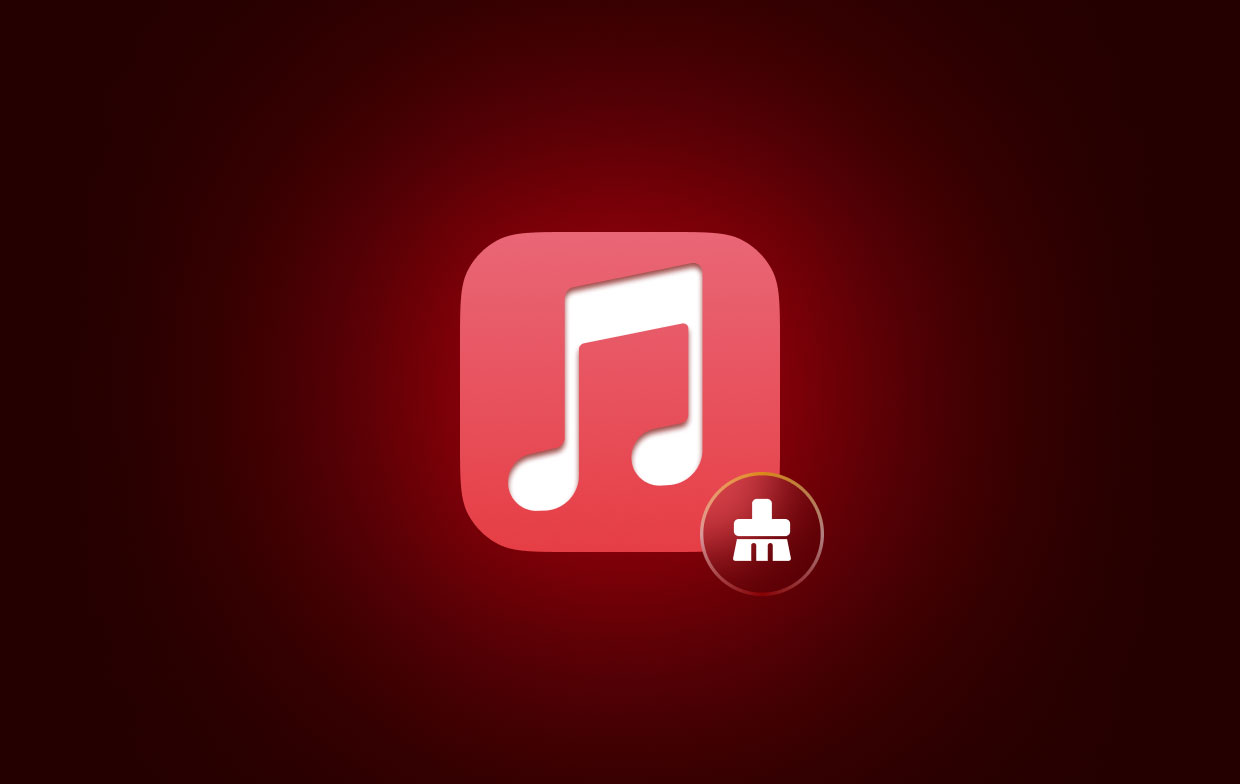
要释放存储空间或清除 Apple Music 缓存,您可以安全地删除这两个目录,而无需牺牲任何重要信息。 当您删除文件夹时,iTunes或音乐应用程序只会在您再次运行时重新创建它们。
第 2 部分:轻松清除 Mac 上的 Apple Music 缓存
启动一个应用程序来优化您的 Mac,例如 iMyMac PowerMyMac的垃圾清理器,然后按扫描按钮。 这将以更加方便的方式完成所有事情。 例如,PowerMyMac 会检查您的设备中是否有缓存和垃圾文件,此外还会发现可以安全删除的多余项目。 它还会找到不再需要的文件。
只需单击一个图标即可最多在几分钟内提供有关可回收多少空间的准确信息。 然后,到 清除缓存,包括 iMovie 缓存,只需单击“清洁”按钮即可。 该过程完成后,您的 Mac 将重新启动,并且您不再使用的任何文件都将被删除。
要清除 Apple Music 缓存,请按照以下步骤操作:
- 要开始扫描 Mac 中不需要的文件,请选择 垃圾清洁工 模块并选择 SCAN 从菜单。
- 将系统上发现的每个垃圾文件按您在扫描过程完成时决定的类别进行排序。
- 只需选择要删除的项目或选择全部即可将其全部删除。
- 如果选择“清洁” 从列表中,相应的数据将立即删除。
- 一个标题为“的警报弹出窗口清洁完成清理完成后将显示“。小工具会显示空间总量和实际删除的空间量。如果您想删除其他文件,只需选择 评估 回到结果。

第 3 部分:如何删除 Mac/PC/iPhone 上的 Apple Music 缓存
如何清除 Mac 和 PC 上的 Apple Music 缓存
- 要访问 Finder 中的特定文件夹,请同时按 Command 键和 Shift 键,或者选择 Go > 前往文件夹 从屏幕顶部的菜单栏中。
- 根据您的情况,复制文件夹的地址,将其粘贴到标记为“转到文件夹”的框中,然后单击 Enter 键:
- 在 MacOS Mojave 及更早版本上:
~/Library/Caches/com.apple.itunes - 在 MacOS Catalina 及更高版本上:
~/Library/Caches/com.apple.Music - 在 Windows PC 上:使用 Windows 资源管理器打开以下位置:
C:\Users\USERNAME\AppData\Local\Apple Computer\iTunes\。 显然, USERNAME 应更改为您的 Windows 用户名。
- 您可以删除 fsCachedData 和 SubscriptionPlayCache 目录,方法是选择它们,右键单击它们的名称,然后选择“移到废纸篓” 上下文菜单中的选项。
- 如果您想永久删除它们,则需要清空垃圾箱或回收箱。
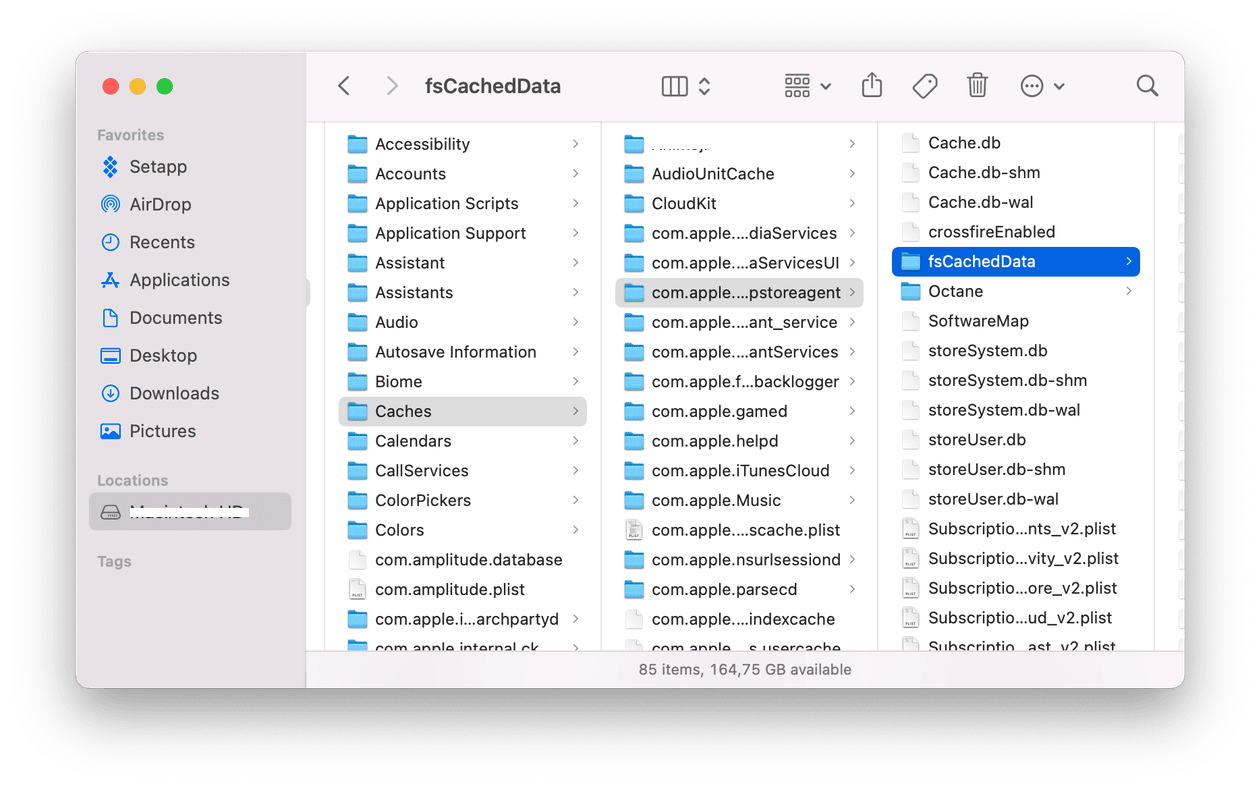
如何清除 iPhone 上的 Apple Music 缓存
- 导航到 iPhone 的设置 > 音乐 菜单并停用其中的同步库选项。 现在,请花一些时间让 iOS 有机会收回缓存占用的存储空间,然后再次打开同步库。
- 如果这无法解决问题,您可以退出您的 Apple ID,然后重新登录。
- 作为解决问题的最后一个选项,音乐应用程序可能会被删除。 为此,请点击主屏幕上的音乐应用程序图标,然后选择 删除应用,然后删除。 此操作将删除已购买或同步到此设备的所有音乐。
- 如果您只是流式传输曲目,那么您不会受到此举动的太大影响。 但是,如果您已经同步音乐或下载曲目,则不建议您执行此操作。 相反,请使用多种不同方法之一来清除 iPhone 上的 Apple Music 缓存。
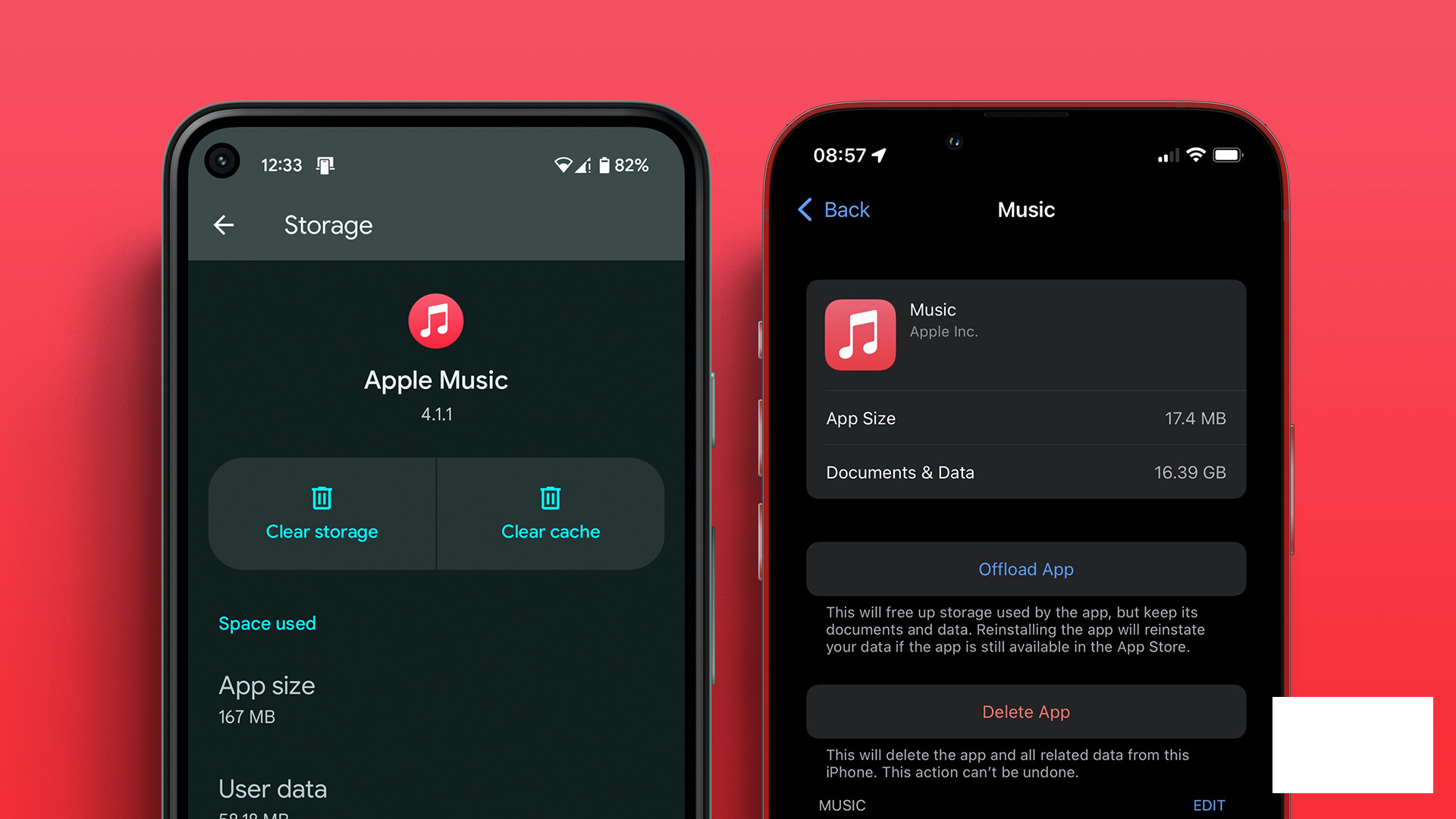
部分4。 结论
其中一个 满足所有音乐需求的最佳平台 是苹果音乐。 然而,在使用 Apple Music 等音乐服务之前,了解它会在您的智能手机上使用多少存储空间至关重要。 在本指南的帮助下,您可以根据需要清除 Apple Music 缓存。



